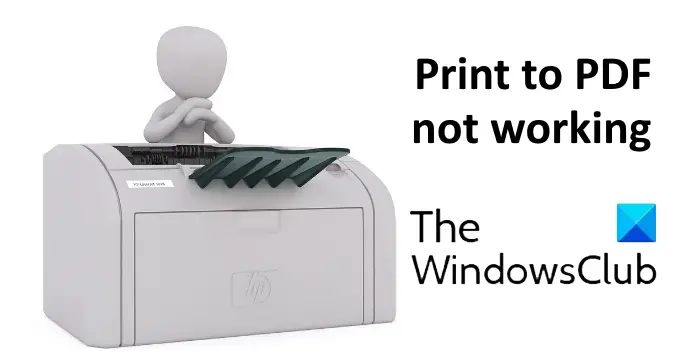In diesem Artikel werden wir die möglichen Lösungen für das Problem sehen Als PDF drucken funktioniert nicht unter Windows 11/10. Mit der Microsoft Print to PDF-Funktion können Benutzer Dokumente und Webseiten als PDF auf ihrem Computer speichern. Diese Funktion funktioniert mit einer Reihe von Anwendungen wie Microsoft Word, Excel, Webbrowsern, Notepad usw. Um eine Datei als PDF zu speichern, müssen Sie einfach drücken Strg + P Tasten auf Ihrer Tastatur.

Manchmal funktioniert Print to PDF aufgrund eines Fehlers nicht. Einige Benutzer haben berichtet, dass diese Funktion auf Edge nicht funktioniert, während andere das gleiche Problem bei allen unterstützten Anwendungen hatten, die auf ihrem Windows 11/10-Computer installiert sind.
Drucken in PDF funktioniert nicht unter Windows 11/10
Wenn auf Ihrem System dasselbe Problem auftritt, können Ihnen die folgenden Lösungen helfen:
- Überprüfen Sie den Benutzerordner.
- Überprüfen Sie den Namen der PDF-Datei.
- Deaktivieren Sie Microsoft Print to PDF und aktivieren Sie es erneut.
- Legen Sie Microsoft Print als Standarddrucker auf PDF fest.
- Ändern Sie den Speicherort des Download-Ordners Ihres Webbrowsers.
- Aktualisieren Sie den Microsoft Print to PDF-Treiber.
Bevor Sie mit diesen Methoden zur Fehlerbehebung beginnen, überprüfen Sie bitte, ob ein Windows-Update aussteht oder nicht. Installieren Sie die Updates, falls sie verfügbar sind.
1]Überprüfen Sie den Benutzerordner
Wenn Sie Edge den Befehl „In PDF drucken“ geben, wird die Webseite manchmal als PDF im Standardverzeichnis gespeichert, ohne dass den Benutzern ein Dialogfeld zum Speichern angezeigt wird. In diesem Fall können die heruntergeladenen Dateien an einem der folgenden Orte verfügbar sein:
- C:\Benutzer\Benutzername
- C:\Benutzer\Benutzername\Dokumente
Vergessen Sie nicht, die zu ersetzen Nutzername mit dem Namen Ihres Computers.
Lesen: Drucken in PDF fehlt
2]Überprüfen Sie den Namen der PDF-Datei
Die Datei, die Sie als PDF speichern, sollte keine Kommas und andere Sonderzeichen im Namen enthalten. Wenn es Kommas und Sonderzeichen enthält, erstellt Windows es mit einer Größe von null Bytes und Sie können es nicht im Zielordner finden.
3]Deaktivieren und aktivieren Sie Microsoft Print to PDF erneut
Manchmal kann es hilfreich sein, die Funktion „In PDF drucken“ erneut zu aktivieren.
Befolgen Sie die unten aufgeführten Anweisungen:
- Art Windows-Funktionen in der Windows-Suchleiste und klicken Sie darauf, um es zu starten.
- Suchen Microsoft Print to PDF und deaktivieren Sie das Kontrollkästchen, um es zu deaktivieren.
- Klicken Sie auf OK, um die Einstellungen zu speichern.
- Starte deinen Computer neu.
- Wiederholen Sie die obigen Schritte, um es wieder zu aktivieren.
- Starte deinen Computer neu
Überprüfen Sie, ob das Problem weiterhin besteht oder nicht. Wenn ja, versuchen Sie die nächste Methode.
Lesen: Adobe Acrobat Reader konnte PDF-Dateien nicht öffnen.
4]Legen Sie Microsoft Print als Standarddrucker auf PDF fest
Die folgende Anleitung zeigt Ihnen, wie das geht.
- Starten Sie die Systemsteuerung und klicken Sie auf Hardware und Ton.
- Klicken Geräte und Drucker.
- In dem Drucker Abschnitt finden Sie Microsoft Print to PDF.
- Klicken Sie mit der rechten Maustaste darauf und wählen Sie aus Als Standard Drucker festgelegt.
Hat es geholfen?
5]Ändern Sie den Speicherort des Download-Ordners Ihres Webbrowsers
Wenn Sie nach dem Ausprobieren der oben genannten Methoden immer noch das Problem haben, dass die Webseiten als PDF am Standardspeicherort gespeichert werden, können Sie versuchen, den Download-Speicherort in Edge und anderen Webbrowsern zu ändern. Überprüfen Sie nach dem Ändern des standardmäßigen Download-Speicherorts, ob das Problem behoben ist oder nicht.
6]Aktualisieren Sie den Microsoft Print to PDF-Treiber
Diese Art von Problem tritt auch aufgrund des fehlerhaften oder beschädigten Treibers auf. Aktualisieren Sie den Print to PDF-Treiber und sehen Sie, ob es hilft.
Befolgen Sie die nachstehenden Anweisungen:
- Art Gerätemanager in der Windows-Suchleiste und klicken Sie darauf, um es zu starten.
- Erweitern Warteschlangen drucken Sektion.
- Dort finden Sie die Microsoft Print to PDF. Klicken Sie mit der rechten Maustaste darauf und wählen Sie aus Treiber aktualisieren.
- Befolgen Sie die Anweisungen auf dem Bildschirm.
Starten Sie nach dem Update Ihr System neu.
Wir hoffen, dass dieser Artikel zur Lösung Ihres Problems beigetragen hat.
Verwandt Post: Eine Datei kann nicht gedruckt werden; Es öffnet sich stattdessen als „Speichern unter“.